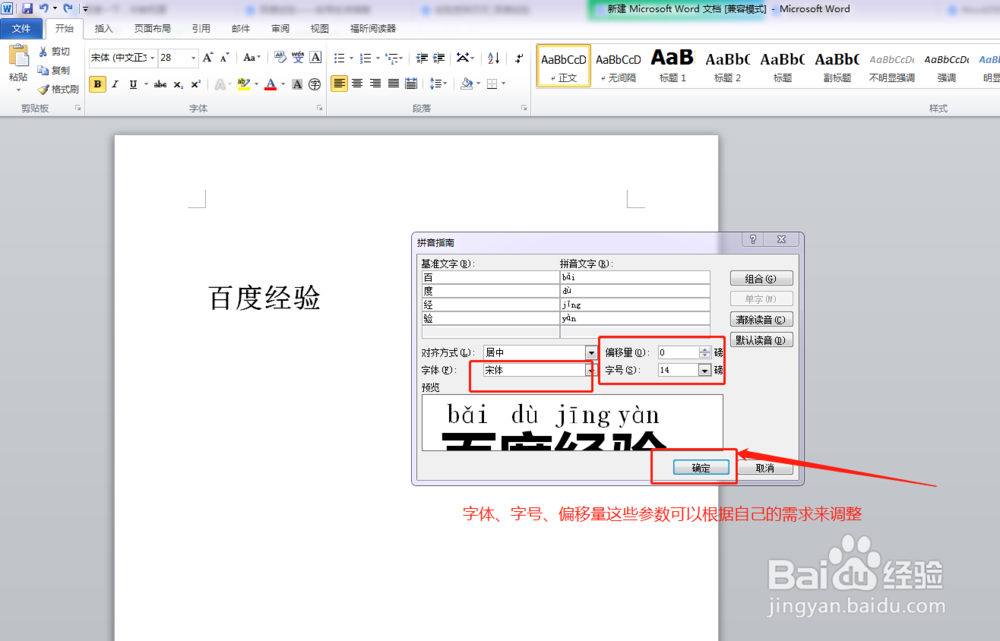1、 首先新建一个Word文档,在文档中输入一段文字,这里以“百度经验”来做演示,如图所示:

2、 选中要添加拼音的文字,在菜单栏中直接点击拼音指南,如图所示:
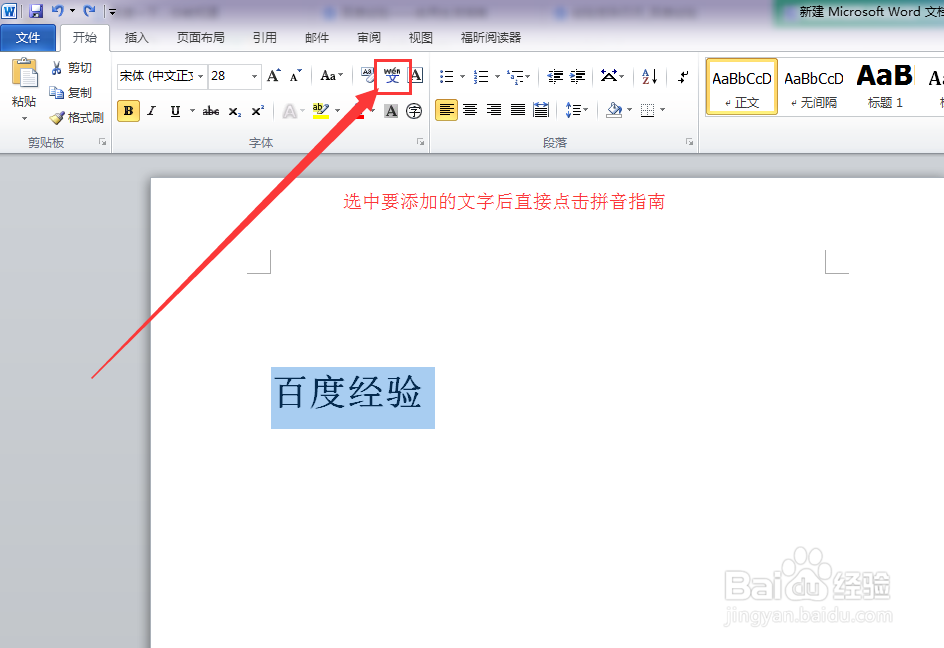
3、 在弹出的“拼音指南”对话框中可以看到所有文字的拼音就会自动生成了,如图所示:

4、 在“拼音指南”对话框中,我们看到的拼音和文字对应的不是很整齐,看起来不是很工整的时候,此时就要调试一下文字和拼音的对其方式,如图所示:

5、 在“拼音指南”对话框中将对齐方式改为居中就可以了,如图所示:

6、 设置完成之后点击确定,文字添加拼音就设置成功了。如图所示: